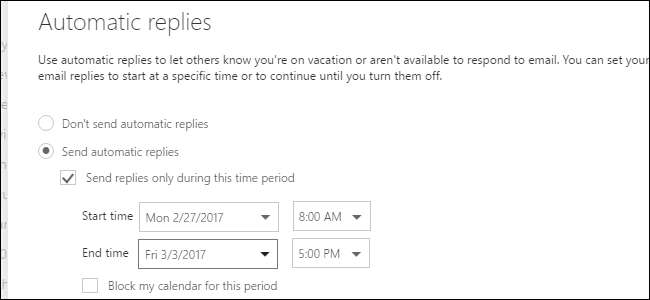
หากคุณกำลังจะไม่อยู่ที่สำนักงานสักระยะหนึ่ง Outlook.com ทำให้ง่ายต่อการตั้งค่าการตอบกลับอัตโนมัติที่ส่งออกไปเมื่อคุณได้รับข้อความแจ้งให้ผู้ส่งทราบว่าคุณจะไม่ได้อ่านหรือตอบอีเมลในระหว่าง เวลานั้น.
คุณสามารถตั้งค่าข้อความที่กำหนดเองซึ่งจะส่งออกไปในช่วงเวลาที่กำหนดหากคุณเลือกถึงทุกคนที่ส่งอีเมลถึงคุณหรือเฉพาะกับบุคคลในรายชื่อผู้ติดต่อของคุณ เราจะแสดงให้คุณเห็นว่า
หมายเหตุ: คุณสามารถใช้ Outlook.com กับบัญชีอีเมล Microsoft --live.com, outlook.com, hotmail.com และ msn.com เท่านั้น
ในการเริ่มต้นไปที่ http://www.outlook.com ในเบราว์เซอร์ที่คุณชื่นชอบและลงชื่อเข้าใช้บัญชีอีเมล Microsoft ที่คุณต้องการส่งการตอบกลับอัตโนมัติ จากนั้นคลิกไอคอนรูปเฟืองที่มุมขวาบนของหน้า Outlook.com แล้วเลือก“ การตอบกลับอัตโนมัติ” จากเมนูแบบเลื่อนลง
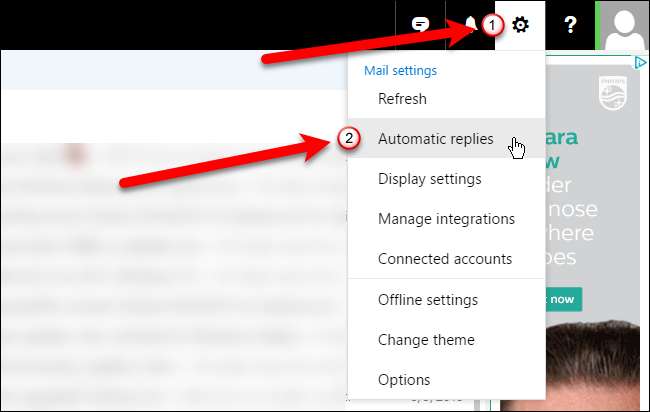
บานหน้าต่างการตอบกลับอัตโนมัติจะเลื่อนออก หากต้องการเปิดการตอบกลับอัตโนมัติให้คลิกตัวเลือก "ส่งการตอบกลับอัตโนมัติ" คุณสามารถกำหนดช่วงเวลาที่จะส่งการตอบกลับอัตโนมัติได้ดังนั้นคุณจึงไม่ต้องกังวลเกี่ยวกับการจดจำว่าจะเปิดใช้งานก่อนที่คุณจะออกหรือปิดเมื่อคุณกลับมา หากต้องการกำหนดช่วงเวลาให้เลือกช่อง "ส่งการตอบกลับในช่วงเวลานี้เท่านั้น"

หากต้องการระบุเวลาที่ควรเริ่มการตอบกลับอัตโนมัติให้คลิกที่ปฏิทินแบบเลื่อนลง“ เวลาเริ่มต้น” จากนั้นคลิกวันที่ที่ต้องการ
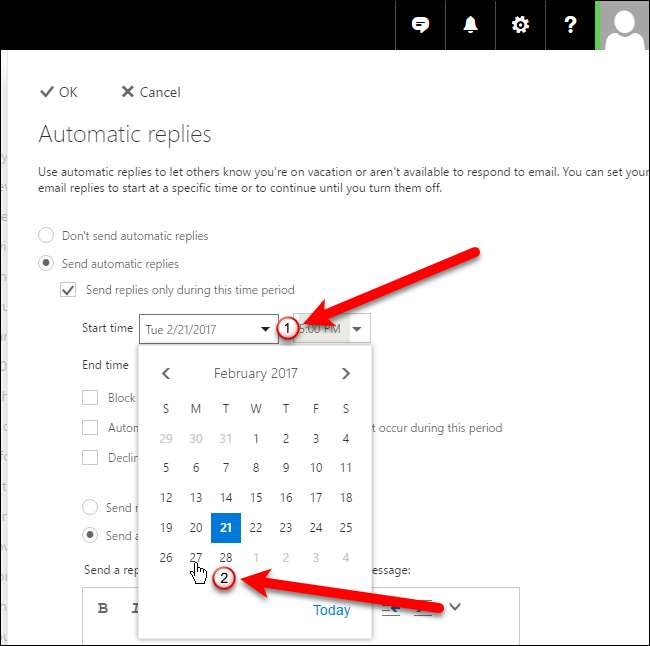
คลิกเมนูแบบเลื่อนลงเวลา“ เวลาเริ่มต้น” และเลือกเวลาที่จะเริ่มการตอบกลับอัตโนมัติ จากนั้นเลือกวันที่และเวลาถัดจาก“ เวลาสิ้นสุด” เพื่อระบุว่าการตอบกลับอัตโนมัติจะหยุดส่งเมื่อใด
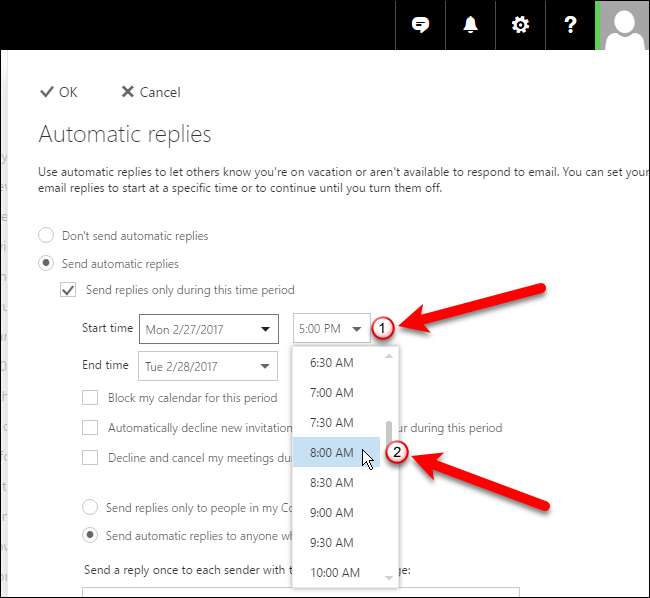
คุณสามารถเลือกตัวเลือกเพิ่มเติมบางอย่าง (ช่องทำเครื่องหมาย) หากคุณต้องการบล็อกปฏิทินของคุณในช่วงเวลานี้ปฏิเสธคำเชิญใหม่สำหรับกิจกรรมที่เกิดขึ้นในช่วงเวลานี้โดยอัตโนมัติหรือปฏิเสธและยกเลิกการประชุมของคุณในช่วงเวลานี้
คุณยังสามารถเลือกที่จะส่งการตอบกลับอัตโนมัติเฉพาะบุคคลในรายชื่อผู้ติดต่อของคุณหรือทุกคนที่ส่งอีเมลถึงคุณ
ป้อนข้อความที่คุณต้องการส่งออกโดยอัตโนมัติในช่อง "ส่งการตอบกลับไปยังผู้ส่งแต่ละรายพร้อมข้อความต่อไปนี้" ใช้แถบเครื่องมือที่ด้านบนของกล่องเพื่อจัดรูปแบบข้อความของคุณ

เมื่อคุณตั้งค่าการตอบกลับอัตโนมัติของคุณเสร็จแล้วให้คลิก“ ตกลง” ที่ด้านบนของบานหน้าต่าง ตอนนี้ข้อความที่กำหนดเองของคุณจะหายไปโดยอัตโนมัติในช่วงเวลาที่คุณตั้งไว้เพื่อตอบสนองต่ออีเมลที่ได้รับซึ่งตรงตามข้อกำหนดที่คุณกำหนด
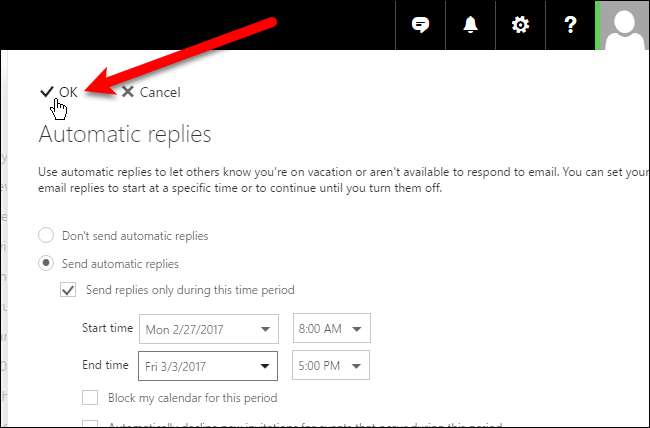
หากคุณกำหนดช่วงเวลาสำหรับการตอบกลับอัตโนมัติของคุณช่วงเวลาดังกล่าวจะหยุดเมื่อสิ้นสุดช่วงเวลานั้น อย่างไรก็ตามคุณยังสามารถเปลี่ยนการตอบกลับอัตโนมัติด้วยตนเองได้โดยเปิดบานหน้าต่างการตอบกลับอัตโนมัติอีกครั้งและเลือกตัวเลือก“ ไม่ต้องส่งการตอบกลับอัตโนมัติ”







